ДЕНЬ 36
Про лучшие практики форматирования дашбордов
СЕГОДНЯ:
Добавляем лоска и красоты нашим дашбордам, собирая крупицы хороших советов по оформлению пространства. Полировка изделий происходит обычно после обработки напильниками, поэтому дальнейшую тему с проектированием дашбордов будем переводить в плоскость методологий. Чувство прекрасного поддержим новым шедевром на нашей книжной полке. А практику сегодня будем разбирать на примере дашборда Райана Слиппера, посвященного 2019 реинкарнации датасета SuperStore. Кого не укачает от количества деталей приглашаем скачать сам воркбук и еще раз разобрать все по косточкам, лично подвигав все на полках.
Добавляем лоска и красоты нашим дашбордам, собирая крупицы хороших советов по оформлению пространства. Полировка изделий происходит обычно после обработки напильниками, поэтому дальнейшую тему с проектированием дашбордов будем переводить в плоскость методологий. Чувство прекрасного поддержим новым шедевром на нашей книжной полке. А практику сегодня будем разбирать на примере дашборда Райана Слиппера, посвященного 2019 реинкарнации датасета SuperStore. Кого не укачает от количества деталей приглашаем скачать сам воркбук и еще раз разобрать все по косточкам, лично подвигав все на полках.
РАЗБИРАЕМСЯ
Финальная красота
Шрифты, цвета, заливки, выравнивание, границы, обводки и сетки – важные составляющие визуализации. Мало кто задумывается, но именно эти мелочи формируют общее впечатление. Конечно, визуальные настройки по умолчанию в Tableau хорошо сделаны, они очень четко придерживаются основных принципов визуализации. Поэтому, даже стандартные графики со стандартным форматированием будут неплохими. Но у вас всегда есть возможность проработать детально внешний вид визуализации. Сегодня мы расскажем про основные возможности форматирования в сочетании с лучшими визуальными практиками.
О чем нужно помнить
Форматирование от большего к меньшему
Когда вы редактируете внешний вид визуализаций, используйте подход "от большего к меньшему": начинайте с изменения шрифтов и заголовков на уровне всей рабочей книги (workbook level), затем переходите к форматированию на уровне рабочих листов (worksheet level). Небольшие детали на каждой диаграмме (тутипы, подписи, аннотации) настраивайте в самом конце.
Используя такой подход вы сохраните себе много времени. В Tableau есть глобальные настройки форматирования, и применив их на уровне всей книжки, вы не будете затем останавливаться на них в детальном форматировании.
Когда вы редактируете внешний вид визуализаций, используйте подход "от большего к меньшему": начинайте с изменения шрифтов и заголовков на уровне всей рабочей книги (workbook level), затем переходите к форматированию на уровне рабочих листов (worksheet level). Небольшие детали на каждой диаграмме (тутипы, подписи, аннотации) настраивайте в самом конце.
Используя такой подход вы сохраните себе много времени. В Tableau есть глобальные настройки форматирования, и применив их на уровне всей книжки, вы не будете затем останавливаться на них в детальном форматировании.
Используйте цвет грамотно
Грамотное использование цвета сделает из вас гуру визуализации. Главное, подходите к его выбору с умом и задумывайтесь, как бы его восприняла ваша аудитория.
В Tableau цвет элементов легко настраивается в области Color. Например, если вы хотите подчеркнуть цветом что-то особенно важное, используйте нейтральные приглушенные цвета для большинства значений вместе с одним ярким цветом для ключевой категории. Внимание будет приковано к тому, что ярче выделяется на фоне других.
Можно настроить цветовые палитры, создав собственные, например, на основе рекоммендаций брендбука компании. Подробнее о собственных палитрах тут.
В Tableau выбор цвета делится в зависимости от типа данных. Бывают как дискретные, так и непрерывные палитры. Дискретные палитры – для категорий ("Солнце", "Земля", "Луна", "Марс"). Непрерывные палитры – для чисел-показателей (10..100..1400..5340... км). Не нужно использовать палитры не для своих целей.
Грамотное использование цвета сделает из вас гуру визуализации. Главное, подходите к его выбору с умом и задумывайтесь, как бы его восприняла ваша аудитория.
В Tableau цвет элементов легко настраивается в области Color. Например, если вы хотите подчеркнуть цветом что-то особенно важное, используйте нейтральные приглушенные цвета для большинства значений вместе с одним ярким цветом для ключевой категории. Внимание будет приковано к тому, что ярче выделяется на фоне других.
Можно настроить цветовые палитры, создав собственные, например, на основе рекоммендаций брендбука компании. Подробнее о собственных палитрах тут.
В Tableau выбор цвета делится в зависимости от типа данных. Бывают как дискретные, так и непрерывные палитры. Дискретные палитры – для категорий ("Солнце", "Земля", "Луна", "Марс"). Непрерывные палитры – для чисел-показателей (10..100..1400..5340... км). Не нужно использовать палитры не для своих целей.
Будьте постоянны в цвете
Фиксируйте используемые цвета. Если вы невнимательно работаете с цветом, то на окончательной визуализации будет ощущение беспорядка.
Например, у вас может быть два голубого цвета, которые могут быть достаточно близки друг к другу, но при этом и достаточно отличаться друг от друга и не совпадать. Приведите такие оттенки к одному. Еще лучше держать фиксированную палитру и добавлять цвета туда для быстрого доступа.
Фиксируйте используемые цвета. Если вы невнимательно работаете с цветом, то на окончательной визуализации будет ощущение беспорядка.
Например, у вас может быть два голубого цвета, которые могут быть достаточно близки друг к другу, но при этом и достаточно отличаться друг от друга и не совпадать. Приведите такие оттенки к одному. Еще лучше держать фиксированную палитру и добавлять цвета туда для быстрого доступа.
Ограничивайте разные оттенки цвета
Слишком большое количество цвета визуально перегружает диаграммы. Сводите их до минимума.
На примерах ниже, бары показывают % использования мобильных телефонов в разных странах, а линия – использование интернета. Слева каждый цвет – это один год. На таком примере, линия тренда потерялась, слилась с барами. На примере справа бары и линия – контрастных цветов, что позволяет зрению быстро отличить одно от другого.
Кстати, именно такой вариант использования всего двух цветов, автоматически был предложен Tableau, когда два показателя были объединены на совмещенную ось.
Слишком большое количество цвета визуально перегружает диаграммы. Сводите их до минимума.
На примерах ниже, бары показывают % использования мобильных телефонов в разных странах, а линия – использование интернета. Слева каждый цвет – это один год. На таком примере, линия тренда потерялась, слилась с барами. На примере справа бары и линия – контрастных цветов, что позволяет зрению быстро отличить одно от другого.
Кстати, именно такой вариант использования всего двух цветов, автоматически был предложен Tableau, когда два показателя были объединены на совмещенную ось.
Используйте безопасные шрифты
Шрифты семейства Tableau были разработаны специально для использования в визуализации данных и были оптимизированы для читаемости при маленьких размерах шрифта. Tableau использует эти шрифты по умолчанию.
Если вам нужно использовать другой шрифт, выбирайте безопасные шрифты – они установлены на большинство устройств, а значит будут хорошо отображаться, где бы ваш дашборд не смотрели. Выбирайте из следующих шрифтов:
Шрифты семейства Tableau были разработаны специально для использования в визуализации данных и были оптимизированы для читаемости при маленьких размерах шрифта. Tableau использует эти шрифты по умолчанию.
Если вам нужно использовать другой шрифт, выбирайте безопасные шрифты – они установлены на большинство устройств, а значит будут хорошо отображаться, где бы ваш дашборд не смотрели. Выбирайте из следующих шрифтов:
- Arial
- Trebuchet MS
- Verdana
- Times New Roman
- Lucida sans
Используйте возможности тултипов по максимуму
Любой, кто откроет интерактивный дашборд, интуитивно начнет водить по нему мышкой и изучать графики. Он обязательно увидит всплывающее окошко тултипа. Тултипы появляются по умолчанию и их можно отключить. Но что если настроить его под вашу задачу и использовать его возможности по максимуму? Вы можете добавить в него простой виз (Viz in Tooltip), предоставив дополнительный контекст. Применить хорошее форматирование для акцентирования самой важной цифры. Написать целую историю для каждой точки на графике.
Любой, кто откроет интерактивный дашборд, интуитивно начнет водить по нему мышкой и изучать графики. Он обязательно увидит всплывающее окошко тултипа. Тултипы появляются по умолчанию и их можно отключить. Но что если настроить его под вашу задачу и использовать его возможности по максимуму? Вы можете добавить в него простой виз (Viz in Tooltip), предоставив дополнительный контекст. Применить хорошее форматирование для акцентирования самой важной цифры. Написать целую историю для каждой точки на графике.
Улучшайте контекст
На дашбордах с большим количеством визуализаций используйте элементы фонового форматирования и разграничения пустым пространством – пусть это поддерживает логику считывания дашборда. Если это единый блок KPI или нескольких небольших графиков, добавьте легкий цвет фона, лишь немного отличающийся от основного фона. Цвет будет обозначать их логическую целостность.
Тоже самое может быть сделано и для заголовков визуализаций и для таблиц.
Только очень просим, не обводить каждый элемент дашборда черной рамкой (если у вас дашборд на белом фоне). Пусть это будут спокойные, не слишком контрастные друг к другу цвета одного оттенка. Если вы не уверены в таком дизайне своими силами, лучше откажитесь от него.
На дашбордах с большим количеством визуализаций используйте элементы фонового форматирования и разграничения пустым пространством – пусть это поддерживает логику считывания дашборда. Если это единый блок KPI или нескольких небольших графиков, добавьте легкий цвет фона, лишь немного отличающийся от основного фона. Цвет будет обозначать их логическую целостность.
Тоже самое может быть сделано и для заголовков визуализаций и для таблиц.
Только очень просим, не обводить каждый элемент дашборда черной рамкой (если у вас дашборд на белом фоне). Пусть это будут спокойные, не слишком контрастные друг к другу цвета одного оттенка. Если вы не уверены в таком дизайне своими силами, лучше откажитесь от него.
Убирайте шум
Убирайте визуальный шум, который вы можете найти на диаграммах. Data looks better naked.
Здесь есть небольшое противоречие с предыдущим пунктом, в котором мы привели обратный пример добавления цвета. Тот пример выше актуален для сложных дашбордов и большого количества листов, которые нужно связать определенной логикой – через небольшую подсветку зонирования. В примерах ниже, мы концентрируемся на оформлении отдельных графиков. Убрать визуальный шум более важно.
Убирайте визуальный шум, который вы можете найти на диаграммах. Data looks better naked.
Здесь есть небольшое противоречие с предыдущим пунктом, в котором мы привели обратный пример добавления цвета. Тот пример выше актуален для сложных дашбордов и большого количества листов, которые нужно связать определенной логикой – через небольшую подсветку зонирования. В примерах ниже, мы концентрируемся на оформлении отдельных графиков. Убрать визуальный шум более важно.
- Убирайте весь сложный фон
- Убирайте бессмысленные легенды, если они дублируют информацию на визуализации
- Убирайте контрастные границы элементов визуализации
- Убирайте эффекты
- Убирайте жирный шрифт
- Высветляйте подписи
- Убирайте или высветляйте линии на фоне (сетка)
- Упрощайте подписи везде
- Выносите подписи данных на визуализацию, и если данных немного, то скрывайте ось
ПРАКТИКУЕМСЯ
Сегодня разбор двух дашбордов от Райана Слиппера (Ryan Sleeper).
Данные
Стандартный источник данных Superstore, который идет вместе с Tableau и предназначен для проведения демо и знакомства с инструментом.
Ниже показано два дашборда двух видов. Изображения увеличиваются по клику – также вы можете скачать рабочую книжку, для того, чтобы посмотреть на дашборды в интерфейсе Tableau.
Ниже показано два дашборда двух видов. Изображения увеличиваются по клику – также вы можете скачать рабочую книжку, для того, чтобы посмотреть на дашборды в интерфейсе Tableau.
Дашборд 1. Описательный / Descriptive
Элементы
- Техника drill-down и рассмотрение различных KPI в зависимости от выбора
- Простое и понятное название отчета и всех графиков. Используются короткие формы названий показателей
- Цвета используются с правильными ассоциациями: выбранные элементы, параметры и фильтры - темные цвета, все остальное - серым. Красным обозначены элементы негативные или требующие внимания пользователя
- Используется 3-4 размера шрифта
- Используется правильное расположение графиков. Пропорциональное распределение элементов
- Навигационные кнопки. Упрощают использование отчета для тех кто не знаком с вкладками Tableau Server/Tableau Reader
- Все фильтры находятся в одной общей области. Говорит об использовании фильтров для всех визов

8. Индикатор, подсказывающий если выбраны какие либо фильтры в отчете.
9. Вычисляемый виз показывающий начало и конец выбора периода и кол-во дней между.
10. Подсвечивание выбранного региона и затемнение всех остальных. Концентрация внимания пользователя на выбранном объекте анализа.
9. Вычисляемый виз показывающий начало и конец выбора периода и кол-во дней между.
10. Подсвечивание выбранного региона и затемнение всех остальных. Концентрация внимания пользователя на выбранном объекте анализа.

11. KPI секция. Очень быстро отвечает на вопросы: что выросло/уменьшилось и какие принимало значения, 3 показателя, 3 сравнения: текущее, в прошлом периоде и прирост. Индикация падения или роста.
12. Незагруженные тултипы. Правильное форматирование и простое название. Визуальное разделение показателей.
12. Незагруженные тултипы. Правильное форматирование и простое название. Визуальное разделение показателей.
Дашборд 2. Предписательный / Prescriptive
- Пункты 1-7 из предыдущего дашборда применимы и в этом примере.
- Легенда сочетает название и цвет показателя

3. График позволяет выбрать различные оси сравнения показателей. Присутствует параметр изменения детализации данных. Упрощает комбинирование показателей и их сравнения для конечного пользователя. Данный график содержит совершенно новые уровни данных. Больше об этом тут
4. Отсутсвуют все лишние черные линие (grind lines, axis lines, tick marks)
5. Нижняя секция является комбинированной – кружки отдельно, текстовые значения отдельно. Текстовые значения инсайтов записываются в соответствующие параметры. Затем для каждого инсайта указывается тип текущей ситуации сменой параметры. Решение полностью ручное и требует изменения каждого инсайта вручную пользователем на дополнительном третьем дашборде – Annotations/Подписи.
4. Отсутсвуют все лишние черные линие (grind lines, axis lines, tick marks)
5. Нижняя секция является комбинированной – кружки отдельно, текстовые значения отдельно. Текстовые значения инсайтов записываются в соответствующие параметры. Затем для каждого инсайта указывается тип текущей ситуации сменой параметры. Решение полностью ручное и требует изменения каждого инсайта вручную пользователем на дополнительном третьем дашборде – Annotations/Подписи.

В дашборде должно быть все прекрасно: и лицо, и одежда, и душа, и мысли.
// Антон Павлович Чехов
// Антон Павлович Чехов
ВДОХНОВЕНИЕ
Полезные ссылки по теме
Оригинальные версии сегодняшних материалов
портфолио художников, дизайнеров и людей искусства со всего мира
более 11 000 шрифтов на любой вкус
сайт дизайнера Дэвида Эрейа
МАТЕРИАЛЫ
Книги
Поваренная книга быстрых рецептов графического оформления
Итоги этапа
Еще раз повторили важность цвета и шрифтов при форматировании дашбордов, так как половина ошибок на дашборде лежат в этих областях. Не забыли о динамических элементах и улучшение контекста. Разобрали на элементы дашборда СуперСтор от Райена Слипера, чтобы понимать из каких элементов велась проектировка. Поставили на полку поваренную книг рецептов оформления своих графических работ. Готовимся разбираться в методологиях проектирования. Виз виз уррра!
~